¿Cómo resetear iPhone bloqueado sin contraseña?
LockWiper es profesional en formatear/resetear/restaurar iPhone bloqueado con un clic. No se necesita ningún contraseña ni iTunes. Es 100% seguro y puedes hacerlo en casa.
Hay diferentes causas que pueden obligarnos a resetear nuestro dispositivo iOS. Pero una de las consultas más recurrentes es formatear iPhone bloqueado, por olvidar la contraseña de iPhone o porque alguien más intentó acceder al dispositivo.
Por eso, en este artículo veremos 4 métodos para resetear iPhone bloqueado. Puedes restaurar iPhone bloqueado por iTunes/iCloud, y también puedes usar unas herramientas terceras para desbloquear iPhone reseteándolo fácilmente.

Cómo resetar iPhone bloqueado sin iTunes ni contraseña
En el caso de que no puedes acceder a iTunes y has olvidado la contraseña del ID de Apple, deberías usar iMyFone LockWiper - el software profesional para desbloquear iOS, que es una excelente herramienta para formatear iPhone bloqueado sin contraseña. Es fácil de usar y con gran tasa de éxito.
[Video Tutorial] ¿Cómo formatear un iPhone bloqueado con LockWiper?
Es recomendable hacer una copia de seguridad de tu iPhone antes de resetear iPhone 14/13/12/11/X/8/7/6/5 bloqueado. Para restablecer iPhone bloqueado con iMyFone LockWiper sigue estos pasos:
Paso 1. Conectar tu iPhone al ordenador con un cable de USB. Y luego, ejecuta el programa, selecciona el modo Desbloquear Contraseña de Pantalla para empezar (este proceso eliminará todos los datos de tu dispositivo).

Paso 2. En este paso deberás descargar el firmware, LockWiper detectará el modelo de dispositivo automáticamente. Solo deberás seleccionar la versión de firmware correspondiente y pulsar Descargar.

Paso 3. Aguarda unos momentos hasta que finalice la descarga y la verificación del paquete de firmware. Y pulsa el botón Desbloquear para comenzar a desbloquear el iPhone bloqueado.
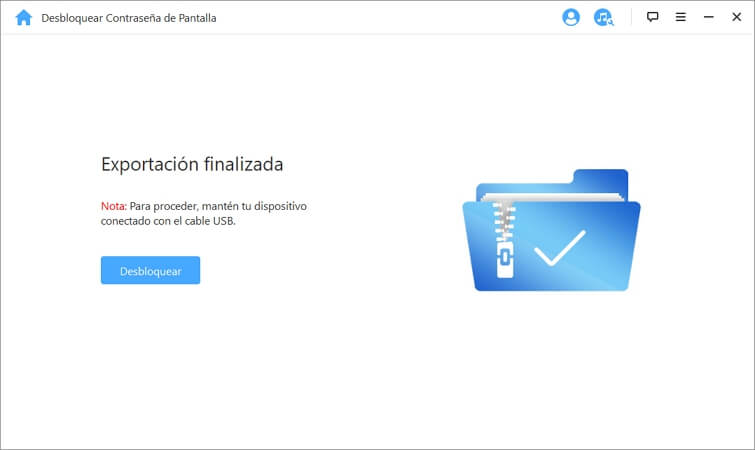
Paso 4. Ahora comenzará formalmente resetear iPhone bloqueado. Cuando finalice, podrás ingresar a tu móvil con total normalidad y establecer una configuración nueva.
Despliegue la flecha: ⭐Use un Cupón hasta 15% de LockWiper para resetar iPhone bloqueado sin iTunes ni contraseña
Use el código de cupón al pagar: AALLLW
Introducción del cupón:
- 5% Dto. para el Plan Mensual
- 10% Dto. para el Plan Anual
- 15% Dto. para el Plan Perpetuo

Cómo restaurar iPhone bloqueado sin pérdida de datos
Si tu iPhone está bloqueado y no puedes acceder a iTunes, pero tienes la contraseña del ID de Apple, en este caso puedes restaurar tu iPhone bloqueado usando iMyFone Fixppo reparador de iOS, que es una herramienta para reparar todos los problemas relacionados con los dispositivos de Apple, que permite restablecer dispositivos iOS bloqueado sin pérdida de datos.
Entonces, si necesitas restablecer un iPhone de fábrica bloqueado, haz lo siguiente:
Paso 1. Descarga iMyFone Fixppo en tu ordenador, ejecútalo y selecciona la opción Restablecer iDevices.
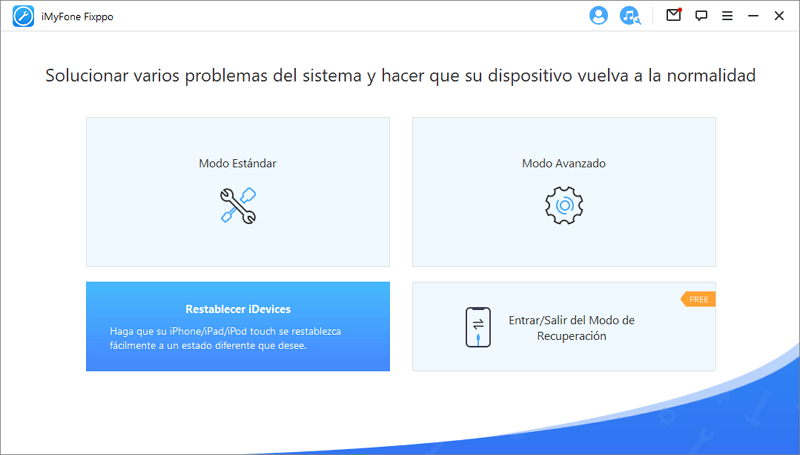
Paso 2. En el caso de que tu iPhone está bloqueado, selecciona el modo de Restablecimiento estándar.
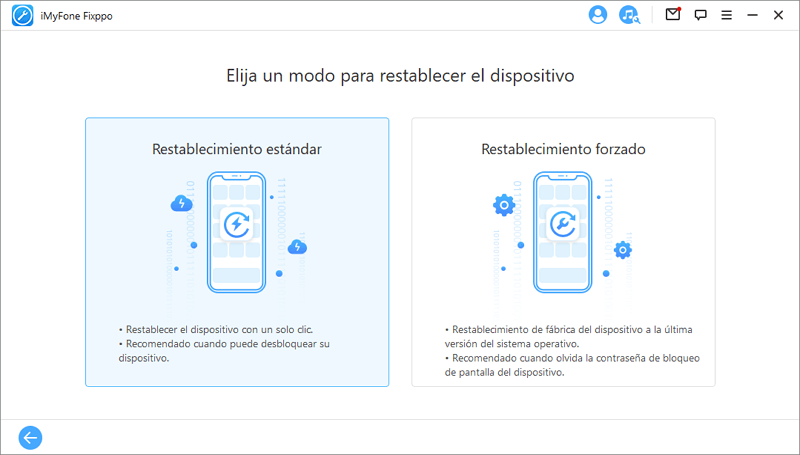
Paso 3. Conectar tu iPhone bloqueado al ordenador. Como el restablecimiento forzado va a eliminar todos los datos de tu iPhone, el programa ofrece una opción de hacer copia de seguridad antes de formatear iPhone bloqueado. Si quieres, haz clic en Respaldar ahora, sino pulsa saltar.
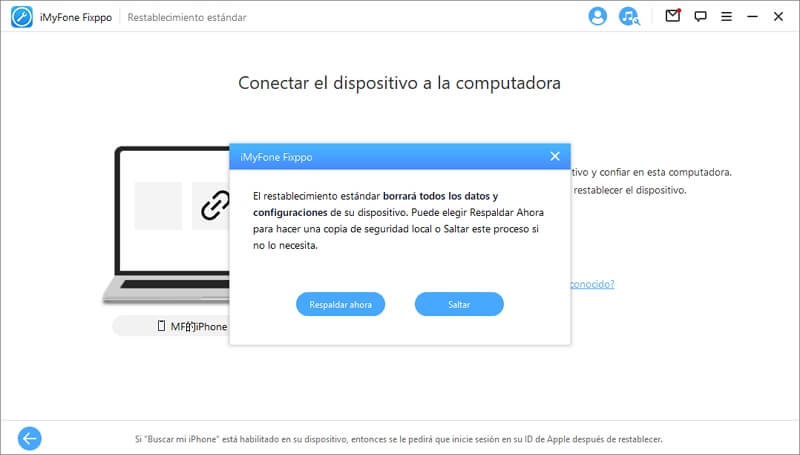
Paso 4. Después de respaldar el iPhone, el programa va a resetear iPhone bloqueado inmediatamente.
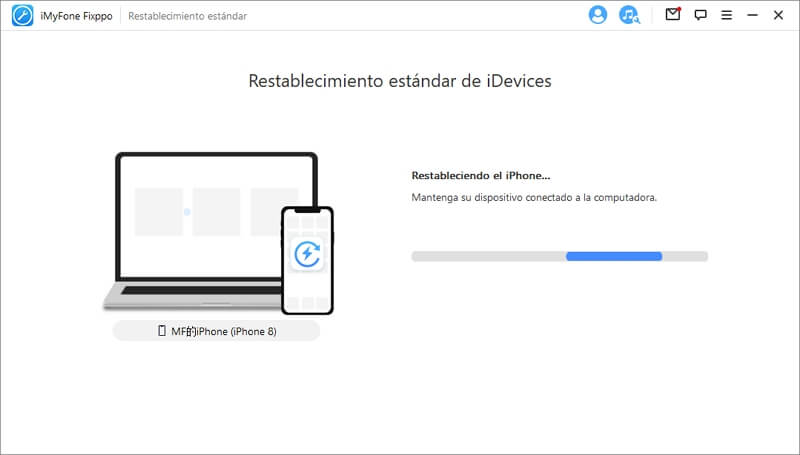
Paso 5. Mantenga la conexión del iPhone y ordenador y espera que finaliza el restablecimiento.
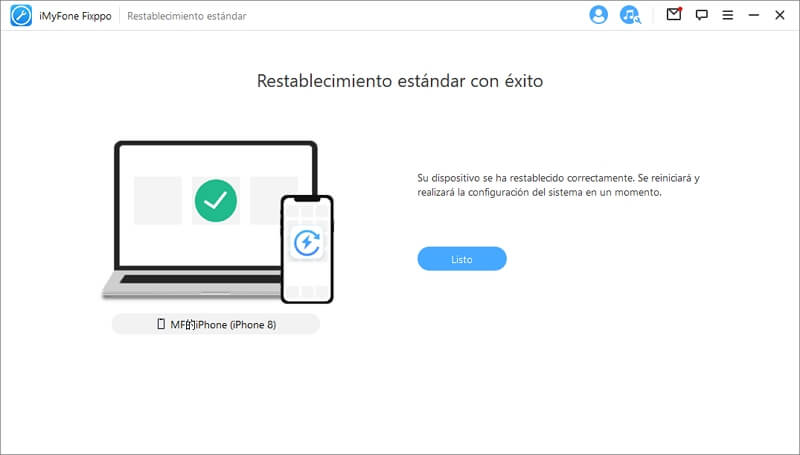
Formatear iPhone bloqueado por iTunes
Para restaurar un iPhone de fábrica bloqueado utilizando iTunes utilizando desde una PC, necesitarás tener instalada la versión más reciente de este software. Entonces deberás hacer lo siguiente:
Paso 1. Coloca el dispositivo en modo de DFU o de recuperación. En este enlace se describe como hacer este procedimiento según el tipo de dispositivo.
Paso 2. A continuación deberás conectar el iPhone a una PC con iTunes por medio del cable USB.
Paso 3. Selecciona el dispositivo conectado (haciendo clic en el pequeño ícono del dispositivo sobre el margen superior izquierdo) y luego haz clic en Resumen.
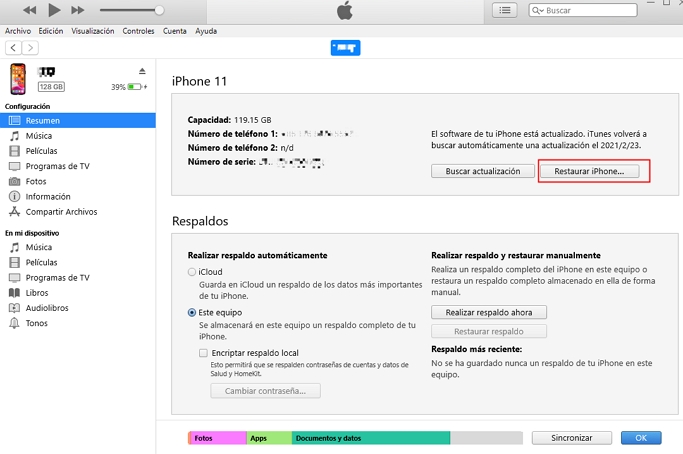
Paso 4. Selecciona la opción Restaurar para descargar el software más reciente y restablecer el dispositivo a la configuración de fábrica.
Paso 5. Finalmente, tu iPhone se reseteará y podrás configurarlo como un dispositivo nuevo o restaurar una copia de seguridad.
Como restaurar iPhone bloqueado por iCloud SIN PC
Finalmente, también veremos cómo restaurar iPhone bloqueado sin pc a través de iCloud y la función buscar mi iPhone. En este caso, si no puedes acceder a una PC, podrás utilizar una tablet u otro teléfono para realizar el procedimiento.
Paso 1. Ingresa al sitio web icloud.com/find desde una tablet o desde otro dispositivo móvil, e inicia sesión con tu ID de Apple.
Paso 2. Selecciona tu iPhone (el que vas a restaurar).
Paso 3. A continuación deberás presionar Borrar iPhone. Este procedimiento te permitirá restaurar iPhone de fábrica bloqueado.
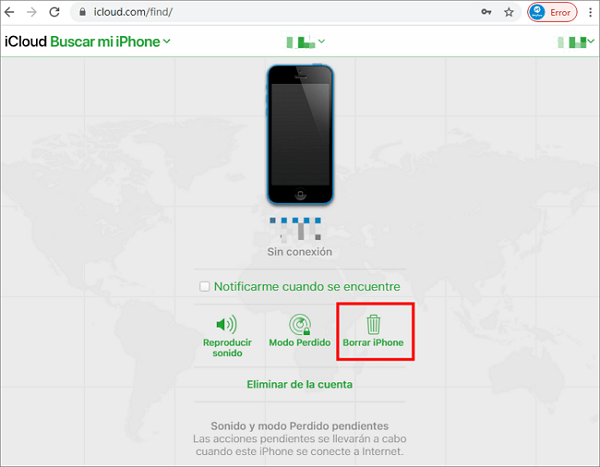
Paso 4. Cuando el dispositivo inicie, podrás recuperar una copia de seguridad anterior o establecer una nueva configuración.
Conclusión
En este artículo vimos cómo resetear un iPhone bloqueado utilizando cuatro métodos muy efectivos que te permitirán recuperar el funcionamiento normal de tu dispositivo. Pero entre ellos destaca la simplicidad y agilidad que permiten iMyFone LockWiper, que resultan herramientas imprescindibles para desbloquear un iPhone de cualquier estado, por ejemplo: desbloquear iPhone con pantalla rota, desbloquear iPhone desactivado, etc.
|
Dificultad
|
Fácil
|
Fácil
|
Complejo
|
Medio
|
|
Tiempo requerido
|
Corto
|
Corto
|
Extenso
|
Corto
|
|
Tasa de éxito
|
100%
|
99%
|
80%
|
70%
|
|
Conexión a la computadora
|

|

|

|

|
|
No necesita contraseña
|

|

|

|

|
|
¿Se pueden solucionar otros problemas?
|
Desbloquear todo tipo de bloqueos de los dispositivos iOS
|
Reparar todos los problemas del sistema iOS
|
No
|
No
|




